カットオフを調整する
フロント/リア/サブウーファー※のそれぞれについて、各スピーカーの特性を活かした音域を設定できます。
これによって、各スピーカーの能力を最大限に引き出した音響環境を構築できます。
各音域のつながりをスムーズにするため、出力をカットする起点となる周波数(カットオフ周波数)を設定し、そのカットの緩急を傾斜(スロープ)で調整できます。
ある周波数から下の音域をカットし、上の音域を出力するフィルター(ハイパスフィルター(HPF))と、ある周波数から上の音域をカットし、下の音域を出力するフィルター(ローパスフィルター(LPF))も設定できます。
※:サブウーファーは のみになります。
のみになります。
1 ボタンにタッチし、トップメニューを表示します
ボタンにタッチし、トップメニューを表示します
2設定にタッチします
3![]() にタッチします
にタッチします
4カットオフまたはサブウーファーにタッチします
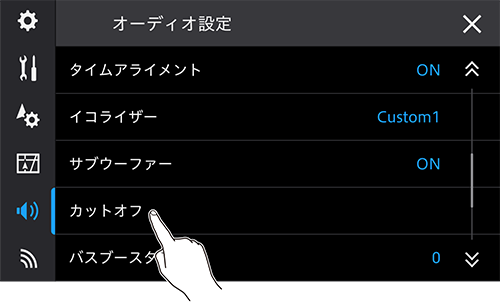
5![]() または
または![]() にタッチします
にタッチします
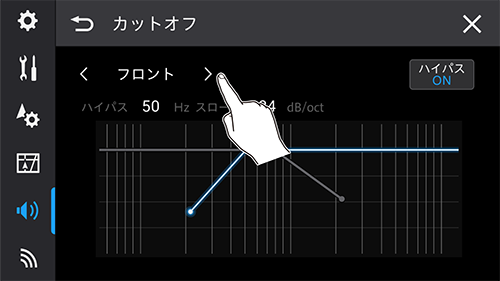
タッチするたびに、調整するスピーカーがサブウーファー⇔フロント⇔ リアの順に切り換わります。
6調整するスピーカーをサブウーファーにしているときは、必要に応じて位相にタッチします
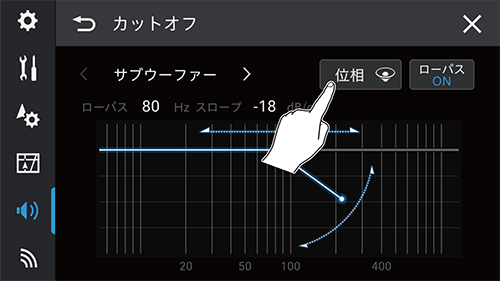
|
|
フロント/リアスピーカーと同時に音が出力されます。 |
|
|
フロント/リアスピーカーとタイミングをずらして音が出力されます。 |
7ハイパス/ローパスにタッチして、ON/OFFを切り換えます
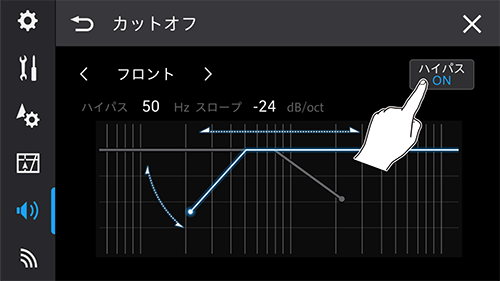
ハイパス(ハイパスフィルター)は、スピーカーをフロントまたはリアにしているときに、設定できます。
ローパス(ローパスフィルター)は、スピーカーをサブウーファーにしているときに、設定できます。
8周波数カーブを左右にドラッグして、カットする起点の周波数を設定します
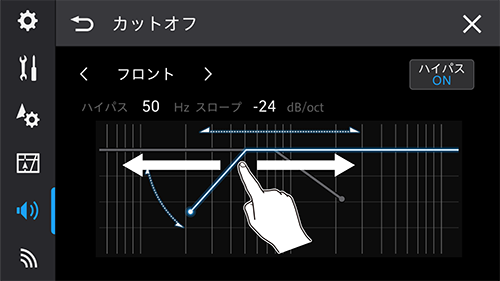
起点となる周波数より高域または低域が減衰されます。
9周波数カーブの下端のポイントをドラッグして、1オクターブごとの減衰量を設定します
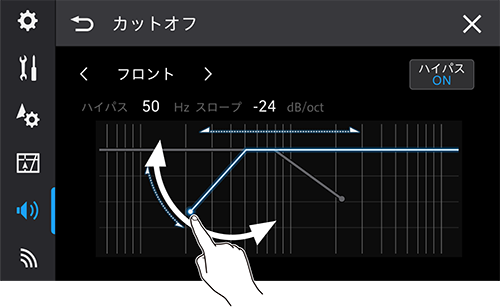
傾きが急なほど、減衰量が大きくなります。


